笔记本电脑连接wifi显示无网络访问权限怎么办?
Hello!大家好,我是阿广,现在社会,wifi已经成了必不可少的一件东西,很多小伙伴在用电脑连接wifi之后显示无网络访问权限,很多小伙伴不明白这是什么意思,不知道该如何处理,今天小编就带大家了解一下怎么处理这件事。(⊃‿⊂)
原料/工具
一台电脑
方法/步骤
第1步
第一步,找到无网络访问权限的协议。点击网络-属性,就会显示是IPV4还是IPV6无网络访问权限,这两个都是网络访问的一个协议,所以要先找到哪一个无法访问网络。
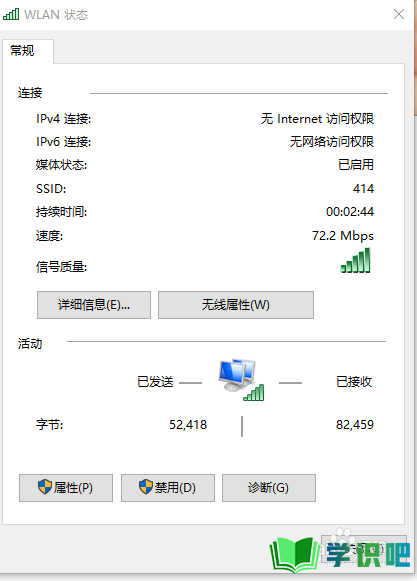
第2步
第二步,更爱网络适配器设置。右键点击网络属性,更改网络适配器选项,点击连接的wifi,然后右键点击属性。

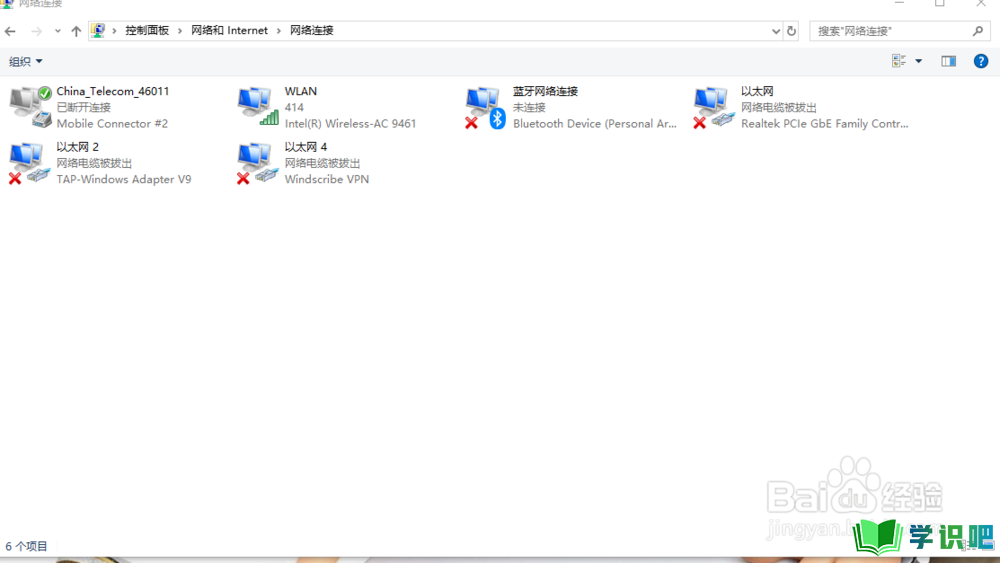
第3步
第三步,自动获取IP地址。在属性里找到无法访问网络的相关协议,也就是IPV4和IPV6协议,点击属性,里面有一个自动获取IP和自动获取DNS,点击勾选,然后应用之后就可以了。
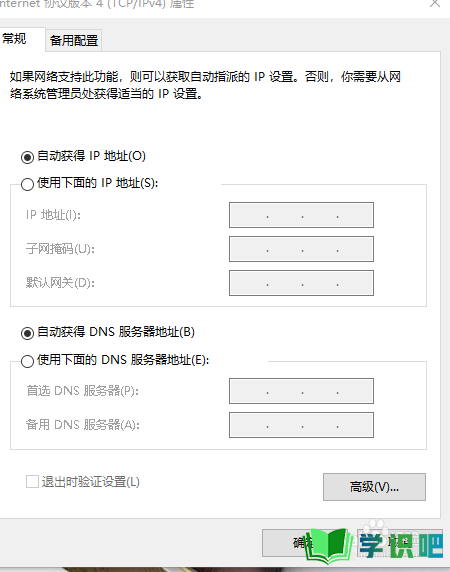
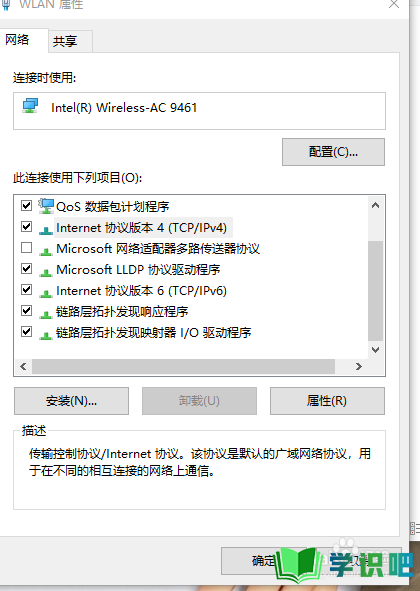
温馨提示
以上就是“笔记本电脑连接wifi显示无网络访问权限怎么办?”的全部内容了,不知道小伙伴们学会了吗?学识吧还为大家提供了超多百科知识文章,感兴趣的小伙伴们可以关注学识吧并给小编点赞哦!(⊃‿⊂)
